
Cos’è RQDA? A cosa serve? Come funziona?
RQDA è un pacchetto accessorio del software R sviluppato per l’analisi qualitativa supportata dal computer (Computer Assisted Qualitative Data Analysis Software – CAQDAS). Si tratta in sostanza di una analisi svolta dal ricercatore dove il software fornisce struemnti ma non opera azioni in modo autonomo. Non si tatta quindi di uno strumento che analizza i dati che immettiamo ma che essenzialmente ci supporta nello svolgimento.
R è un software a licenza pubblica, quindi gratuito ma riconosciuto a livello internazionale e validato nella ricerca. Purtroppo il lato negativo del programma è rappresentato da una certa difficoltà sia nell’istallazione che nell’utilizzo.
Primo passo: istallazione di R
R è la base sulla quale si istallano i moduli di cui si ha bisogno. Il primo passaggio da fare sarà istallare R sul computer. R può essere scaricato gratuitamente dal sito www.cran.r-project.org; il sito di riferimento dell’intero progetto è www.r-project.org. Sono disponibili varie versioni per i diversi sistemi operativi, OSX, Windows e Linux.
Procedura:
- Andare sul sito cran.r-project.org;
- Scegliere la piattaforma del computer sul quale si vuol istallare il programma
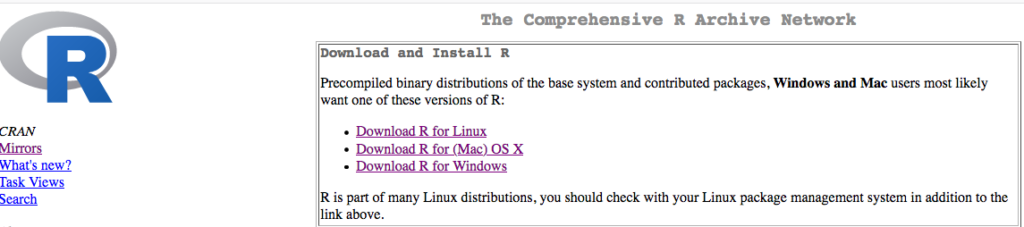
- seguire le istruzioni della procedura di istallazione
- Una volta terminata l’istallazione potete lanciare il programma “R“: non spaventatevi se vi apparirà una finestra quasi incomprensibile:
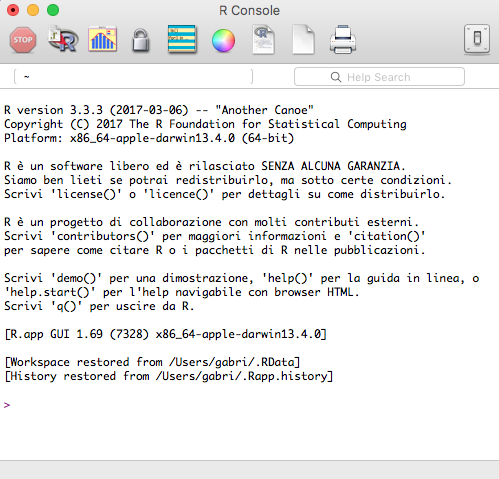
- Il programma è istallato e funzionante, ma come funziona?
- La prima cosa da osservare è che nella schermata viene riportata la versione ed alcuni comandi per dare le istruzione al programma che come si noterà dunziona fondamentalmente a riga di testo (si scrive dove c’è il cursore lampeggiante accanto al simbolo “> “.
Secondo passo: istallare il modulo RQDA
RQDA è un modulo (packager) che provvede a fornire una interfaccia grafica e alcuni strumenti per l’analisi del contenuto dei testi.
- lanciare “R” poi dal menu pacchetti & dati scegliere installatore pacchetti; la prima volta una finestra farà scegliere il server da cui scaricare i moduli (io ho scelto “Italy (Padua)”
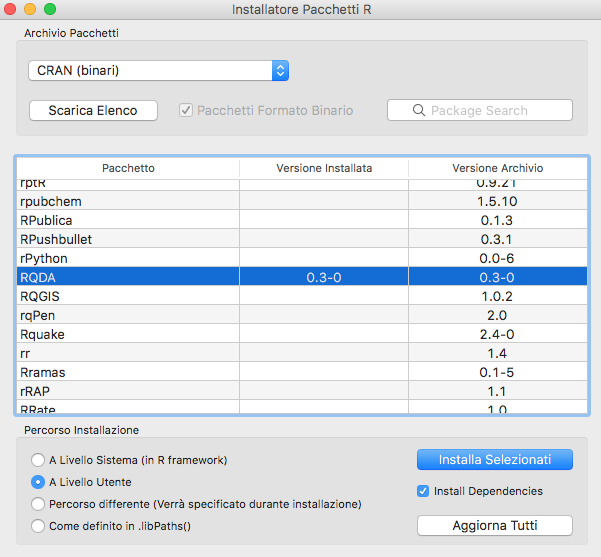
- nella lista selezionare “RQDA” ma soprattutto spuntare la casella “Install Dependecies” (Molto importante! così R istallerà automaticamente altri pacchetti necessari al funzionamento).
- Procedere all’istallazione tramite “Installa Selezionati” occorreranno alcuni minuti in cui il programma scaricherà molti file (anche 30 minuti).
- per lanciare RQDA digitare al prompt di R (>_) :
library("RQDA")
- La prima volta che viene lanciato RQDA probabilmente chiederà di scaricare ulteriori drivere com ad esempio XQuartz che forniscono alcune librerie per funzionare in modo grafico.
Terzo passo utilizzare RQDA
Una volta caricati tutti i driver compare la finestra di RQDA
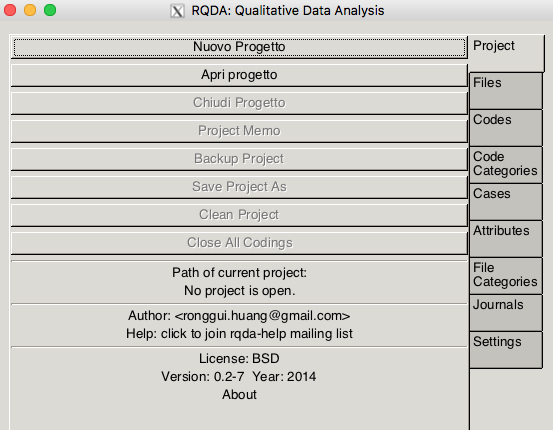
- Nella scheda Project le funzioni Nuovo Progetto o Apri progetto (per creare o aprire un progetto aperto). Il programma crea e archivia tutte le informazioni in un database di cui scegliere il nome con estensione *.rqda
- La scheda Files per inserire le interviste (è presente la funzione New. Si apre una finestra dove si inserisce il testo da analizzare e si salva col tasto Save to project. Nella mia versione (ver. 0.2-7 per OSX) c’è un bug: quando salvo non compare nella finestra ma se chiudo e riapro il progetto (dalla scheda Project) i file salvati compaiono.
- Nella scheda Codes si definiscono i codici con cui codificare il testo attraverso la funzione Add (si possono aggiungere o rinominare in ogni momento durante l’analisi del testo)
- La scelta dei nomi delle categorie va fatta sulla base del contenuto, non di una interpretazione ma sul significato che ha la frase in modo chiaro. Si possono utilizzare parole che derivano da teorie o parole suggerite dal testo, in quest’ultimo caso è possibile che debbano essere modificate durante la ricerca… non si tratta di errore ma di una eventualità frequente in questo tipo di ricerca.
- Cliccando col tasto destro si possono fare ulteriori operazioni come aggiungere criteri di visualizzazione [Show Codes with…], unire ad un altro codice [Merge Selected With…], ordinare [Show …] o recuperare le frasi codificate [Codings of Multiple Codes]
- Per codificare il contenuto dei file inseriti bisogna aprirli con un doppio click dalla scheda Files, lasciare visibile la finestra che si apre, passare alla scheda Codes nella finestra principale:
- si evidenzia il testo interessato
- si seleziona il codice prescelto (se si deve aggiungere sarà necessario riselezionare il testo)
- si applica il codice al testo selezionato tramite la funzione Mark.
- Completata la codifica, nella scheda Code Categories si raggrupppano i codici in categorie più astratte tramite la funzione Add (aggiunge una categoria) e la funzione Add To (aggiunge i codici presenti in Codes alla categoria selezionata). Lo stesso codice può essere attribuito anche a più categorie.
- Selezionando una o più categorie e cliccando col tasto destro compare un menu contestuale dove la voce Plot Selected Code Categories permette di realizzare un grafico network in modo immediato (anche se non particolarmente raffinato). Nella schermata che compare il Layout utilizzato si chiama Fruchterman-Reingold.
Le altre schede contengono ulteriori funzioni per ricerche più complesse, quelle riportate sono sufficienti a fare un’analisi abbastanza completa.
Creare una tabella codici
Abbiamo realizzato un diagramma network (punto 5 secondo paragrafo), attraverso i comandi nella finestra principale di R (quella a riga di comando), senza chiudere RQDA è possibile realizzare una tabella codici importabile in un foglio di calcolo. La tabella codici costituisce, insieme al grafico network uno strumento eccellente per l’analisi del contenuto.
al prompt > digitare e poi premere invio:
Codings <- getCodingTable()
TABcodici <- table(Codings$codename, Codings$filename)
TABcodici
dopo il terzo comando dovrebbe comparire a video la tabella codici è possibile esportarla in un file attraverso il comando
write.csv(TABcodici, file="QueryTabellaCodici.csv")
Il file QueryTabellaCodici.csv può essere aperto o importato con un foglio di calcolo tipo Excel.
Altri moduli
Ci sono altri moduli molto interessanti per la ricerca ad esempio Rcmdr (r-commander) che fornisce una interfaccia per sfruttare gli strumenti statistici e realizzare grafici.
Nella pagina cran.r-project.org attraverso la voce Packegers è possibile avere na descrizione di tutti i moduli disponibili.
Riferimenti Bibliografici:
Nel testo:
se si utilizza lo stile “APA”:
... L'analisi del materiale raccolto è stata svolta col metodo dell'analisi del contenuto, utilizzando il software R (R Core Team, 2017) ed il modulo RQDA (Ronggui, 2012).
se si utilizza lo stile “Vancouver”:
... L'analisi del materiale raccolto è stata svolta col metodo dell'analisi del contenuto, utilizzando il software R (1) ed il modulo RQDA (2).
In bibliografia
Se si utilizza lo stile APA:
R Core Team (2017). R: A language and environment for statistical computing. R Foundation for Statistical Computing, Vienna, Austria. URL https://www.R-project.org/ Ronggui, H. (2012). R-based Qualitative Data Analysis (R package). Retrieved from http://rqda.r-forge.r-project.org/
Se si utilizza lo stile Vancouver:
(1) R-Core-Team. R: A Language and Environment for Statistical Computing [Internet]. Vienna, Austria: R Foundation for Statistical Computing; 2011. Available from: http://www.r-project.org/
(2) Ronggui H. R-based Qualitative Data Analysis (R package) [Internet]. 2012. Available from: http://rqda.r-forge.r-project.org/